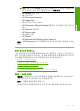User's Guide
해결책 6: 인쇄 대기열을 수동으로 지웁니다.
해결책: 수동으로 인쇄 대기열을 지웁니다.
수동으로 인쇄 대기열을 지우려면
1.
사용하는 운영 체제에 따라 다음 단원 중 하나를 참조하십시오.
•
Windows Vista: Windows 작업 표시줄에서 시작을 누른 다음 제어판
과 프린터를 누릅니다.
•
Windows XP: Windows 작업 표시줄에서 시작을 누른 다음 제어판과
프린터 및 팩스를 누릅니다.
•
Windows 2000: Windows 작업 표시줄에서 시작을 누르고 설정을 가
리킨 다음, 프린터를 누릅니다.
2.
제품 아이콘을 두 번 눌러 인쇄 대기열을 엽니다.
3.
프린터 메뉴에서 모든 문서 취소 또는 인쇄 문서 제거를 누르고 예를 눌
러 확인합니다.
4.
그래도 대기열에 문서가 있다면 컴퓨터를 다시 시작한 후 다시 인쇄해 봅
니다.
5.
인쇄 대기열을 다시 확인하여 지워져 있는지 확인하고 다시 인쇄해 봅니
다.
인쇄 대기열이 지워지지 않거나 지워져도 여전히 인쇄할 수 없으면 다음
해결책으로 진행합니다.
원인: 인쇄 대기열을 수동으로 지워야 합니다.
이 해결책으로 문제를 해결하지 못하면 다음 해결책을 시도해 보십시오.
해결책 7: 인쇄 스풀러를 다시 시작합니다.
해결책: 인쇄 스풀러를 다시 시작합니다.
인쇄 스풀러를 중지하고 다시 시작하려면
1.
Windows 작업 표시줄에서 시작을 누른 다음 제어판을 누르십시오.
2.
관리 도구를 두 번 누르고, 장치 관리자를 두 번 누릅니다.
3.
목록을 아래로 스크롤하여 인쇄 스풀러를 선택한 후 중지를 눌러 서비스
를 중지합니다.
4.
시작을 눌러 서비스를 다시 시작한 후 확인을 누릅니다.
5.
컴퓨터를 다시 시작한 후 인쇄를 다시 시도합니다.
원인: 인쇄 스풀러를 다시 시작해야 합니다.
이 해결책으로 문제를 해결하지 못하면 다음 해결책을 시도해 보십시오.
제 12 장
168
문제 해결
문제 해결